Bạn đang sử dụng trình duyệt quá cũ hoặc không được hỗ trợ. Để tối ưu hơn, chúng tôi khuyến cáo bạn nên nâng cấp trình duyệt.
Khuyến khích dùng Chrome Nâng cấp trình duyệt.
Khuyến khích dùng Chrome Nâng cấp trình duyệt.
Quảng cáo, thông báo, nội qui quán trên Desktop
- Thread starter kethathua
- Bắt đầu
cuemtom100
Thành viên
- Tham gia ngày
- 03/11/2014
- Bài viết
- 74
cái này mình đang cần bạn có thể cho xin phần mềm và hướng dẫn sử dụng không ah.
kanova
Thành viên
- Tham gia ngày
- 02/06/2014
- Bài viết
- 175
Link download và hướng dẫn của chủ thớt đây: http://forum."từ bị cấm sử dụng".vn/showthread.php?8279-Tạo-thông-báo-quảng-cáo-quán-net-trên-client&highlight=rainmeter
(từ bị cấm sử dụng thay bằng "h q n" viết liền nhé)
(từ bị cấm sử dụng thay bằng "h q n" viết liền nhé)
huynhtan447433
Thành viên
- Tham gia ngày
- 23/12/2014
- Bài viết
- 81
em thick quá mà ko bít cach xài có bác nào chỉ bảo em tận tình ko ạ
kanova
Thành viên
- Tham gia ngày
- 02/06/2014
- Bài viết
- 175
Hướng dẫn trên client Windows XP (Win 7 tương tự nha), đối với Server chạy Windows nhé. Với Server chạy Linux (ubuntu) thì share 1 thư mục trên máy tính tiền ra rồi làm tương tự...cái này mình đang cần bạn có thể cho xin phần mềm và hướng dẫn sử dụng không ah.
- Super máy client 1 lần duy nhất.
- Đầu tiên bác download file chủ thớt up lên. Giải nén ra ổ Games, trong ví dụ này là ổ E:\ của mình nhé. Sau đó cài đặt bình thường (nhớ chọn tiếng việt cho dễ dùng).
- Chạy Rainmeter ở máy vừa cài. Click chuột phải vào biểu tượng dưới góc phải màn hình

- Chọn Quản lý từ menu phải chuột để hiển thị bảng điều khiển Rainmeter:

- Giao diện chương trình như sau:

+ Trong khung Skin đang hoạt động là danh sách các "skin" đang có sẵn. Tại đây ta có thể tắt/mở các hiệu ứng của các skin này bằng cách chọn vào dấu (+) của từng skin rồi tắt/mở từng chức năng tương ứng bằng nút Tắt/Mở ở góc trên bên phải như hình.

+ Ví dụ như trong hình là tắt/mở hiệu ứng đồng hồ (clock) trong skin ilustro của Rainmeter.
Tóm lại chỗ này là ta muốn tắt mở cái hiệu ứng nào thì cứ vào đó mà tắt/mở (active=0/1) các thiết lập trong file *.ini đi kèm .
+ Sau khi cài đặt xong, ta phải chỉnh lại cấu hình của Rainmeter cho phù hợp bằng cách nhấn vào nút Thay đổi cấu hình để mở file rainmeter.ini (chứa trong C:\Documents and Settings\Administrator\Application Data\Rainmeter).
+ Tại đây ta chỉnh lại đường dẫn chứa skin tại dòng bôi đen trong hình bằng đường dẫn: E:\Rainmeter\Skins

+ Save file rainmeter.ini lại để hoàn tất thay đổi đường dẫn chứa skins.
+ Nhấn nút Đóng để tạm thời tắt Rainmeter. Tiếp đó nhấn chuột phải vào biểu tượng Rainmeter ở góc dưới màn hình để thoát hẳn Rainmeter.

+ Tiếp đó, vào thư mục My documents >> Rainmeter copy hoặc cut toàn bộ thư mục Rainmeter sang ổ E:\ để có thư mục E:\Rainmeter như hình:

- OK. Như vậy, sau khi cài đặt Rainmeter vào máy, trong bộ cài đặt chủ thớt up lên, đã có sẵn mấy bộ skin. Ta mở thư mục đã giải nén trước đó, copy toàn bộ các thư mục: Do uong, Thong bao va Doctorwho quotes vào thư mục E:\Rainmeter\Skins để được như hình:

- Chạy lại Rainmeter từ Start >> Programs >> Rainmeter
Mở giao diện làm việc của Rainmeter lên bằng cách chọn chức năng Quản lý.
+ Trong mục skin đã xuất hiện các skin mà ta vừa mới copy vào ở bước trên.
+ Tại đây ta muốn thay đổi, điều chỉnh cái nào thì chỉ việc click vào dấu (+) trước mỗi skin để chỉnh.

+ Ví dụ, muốn mở skins thông báo thì ta click vào dấu (+) trước Skin Thong bao, sau đó click chuột vào nút Mở để actice skin này. Nhìn ra màn hình, ta sẽ thấy nó hoạt động. (Skin này chứa các ảnh dạng *.png trong suốt nền).
+ Tương tự skin Do uong hoặc các skin khác.
- Như vậy là ta làm cho Rainmeter hoạt động với các skins ta đưa vào.
=> Vậy muốn chỉnh sửa các skins này thì ta làm thế nào?
+ Dùng Photoshop để tạo ra các ảnh có kích thước theo mong muốn (kích cỡ 100, 200, 300px,...), ví dụ thêm Tô mỳ-giá xxx đ, Xúc xích giá yyy đ... rồi save vào thư mục E:\Rainmeter\Skins\Do uong\Quotes chẳng hạn. Giờ muốn Rainmeter hoạt động ta chỉ việc thoát hẳn Rainmeter rồi chạy lại là Rainmeter hoạt động.
(+) Một số lưu ý, thiết lập cài đặt nên dùng.
a. Chỉnh kích thước hiển thị file ảnh:
Tại skin Do uong, chọn Chỉnh sửa để mở file Do an.ini
Tại đây, ta có thể chỉnh sửa thời gian xuất hiện giữa các ảnh, kích cỡ ảnh hiển thị:

b. Thay đổi khác:

+ Bảo vệ Rainmeter:
Để tránh sự tò mò của khách hàng, vì chương trình chưa có tính năng bảo vệ bằng mật khẩu nên ta cho ẩn biểu tượng của chương trình ở dưới khay hệ thống (system tray), ta bỏ tích "x" ở ô Hiện biểu tượng ở vùng thông báo như hình:

+ Giờ muốn mở lại giao diện Rainmeter, ta phải vào đường dẫn: C:\Documents and Settings\Administrator\Application Data\Rainmeter, chạy file rainmeter.ini
Sau đó chỉnh dòng Trayicon = 0 (thay 0:tắt bằng 1: hiện). Sau đó save lại. End task rainmeter.ini trong Task manager đi rồi mở lại chương trình.

+ Lưu ý thêm:
Vì chương trình khi chạy sẽ load các ảnh vào Ram nên anh em có làm thông báo, quảng cáo thì nên để ít ảnh thôi. Cần thiết cái gì mới làm file (nên làm file *.png cho nó nhẹ và nên làm tổng hợp vài ảnh theo nhóm là OK nhất, không nên để quá nhiều ảnh, dưới 5 cái) để chương trình chạy tối ưu.
Thông thường, rainmeter chạy chiếm khoảng 5 - 20 Mb Ram. Anh em cân nhắc trước khi sử dụng.
Mỗi khi muốn thông báo gì tới client, ta chỉ việc làm các ảnh *.png thông báo, quảng cáo gì đó rồi copy vào thư mục E:\Rainmeter\Skins trên máy chủ (cái này nhớ là sau khi cài ở Client rồi thì phải copy toàn bộ thư mục lên trên máy chủ nhé, không khởi động lại nó mất đó).
Link download (có skin đó, tự làm thêm nếu biết một chút PTS)
Có gì thắc mắc, vui lòng để lại comment.
Chỉnh sửa cuối:
Mệt bạn quá nhỉ, người ta hướng dẫn kỹ đến mức đó mà đòi video làm gì, Video sao đọc được thông số cấu hình mà làm.cho em xin 1 video hướng dẫn cụ thể được không ạ
quoclo28
Thành viên mới
- Tham gia ngày
- 05/07/2015
- Bài viết
- 4
có làm được đâu mới hỏi.cái link đó không mở dcMệt bạn quá nhỉ, người ta hướng dẫn kỹ đến mức đó mà đòi video làm gì, Video sao đọc được thông số cấu hình mà làm.
Admin khó khăn quá,chạy
Vậy thì báo cái link hỏng đi - Bài hướng dẫn chi tiết vậy còn đòi gì nữa.có làm được đâu mới hỏi.cái link đó không mở dc
Admin khó khăn quá,chạy
quoclo28
Thành viên mới
- Tham gia ngày
- 05/07/2015
- Bài viết
- 4
em mới vô diễn đàn lần đầu có biết báo cáo ra làm sao.chỉ là muốn học hỏi thôi màVậy thì báo cái link hỏng đi - Bài hướng dẫn chi tiết vậy còn đòi gì nữa.
Sao bạn báo cáo thêm video được kìa.em mới vô diễn đàn lần đầu có biết báo cáo ra làm sao.chỉ là muốn học hỏi thôi mà
cuemtom100
Thành viên
- Tham gia ngày
- 03/11/2014
- Bài viết
- 74
Máy HDD làm được không chủ thớt?
Thaihoa247
Thành viên
- Tham gia ngày
- 21/03/2014
- Bài viết
- 30
đã làm xong. ngon lành cành đào. cám ơn chỉ thớt nhiều
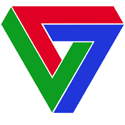
 có cái nào lấy thông tin live trên máy tính tiền xuống không nhỉ
có cái nào lấy thông tin live trên máy tính tiền xuống không nhỉ